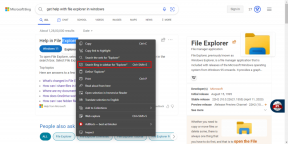Пълното ръководство за създаване на вашия първи блог в Tumblr
Miscellanea / / November 29, 2021
Блоговете набират популярност. С блогове сега масово, услугите започват да рационализират процеса, за да го направят по-лесен и забавен за амбициозните блогъри. Tumblr е такава услуга и има за цел не само да опрости изживяването, но и да направи крайният резултат красив като всеки друг блог.
Регистрирането за Tumblr е лесно. Въведете своя имейл адрес, парола и URL адрес, който искате за вашия блог. Този URL адрес е начинът, по който хората могат да посещават уебсайта ви – например, можете да направите своя URL „behavioraleconomics.tumblr.com“, ако се интересувате да говорите за поведенческа икономика. Обикновено хората избират нещо лично значимо, като псевдоним или уловка фраза, или това, което бихте нарекли вашата автобиография. Бъдете креативни!

Създаване на първата ви публикация
Може да се наложи да въведете малко captcha текст, за да докажете, че сте човек. Въведете го и продължете да пишете първата си публикация!

Това е горната част на вашия Табло, където можете да решите какъв тип публикация да създадете. Красотата на това е, че Tumblr има предварително направени оформления за различни видове публикации и вградени
флаш плейъри за аудио и видео.Tumblr ще ви подкани да напишете първата си публикация. Изберете да направите това и ще стигнете до страница, която изглежда така.

Основното тяло на тази страница е тялото на публикацията, където ще напишете вашата статия или публикация в блога си.

По подразбиране Tumblr публикува вашата публикация. Ако искате да продължите да го изработвате или ако не сте завършени, можете да изберете запишете като чернова като навигирате вдясно от тялото на публикацията. Като алтернатива можете да изберете да добавите към a опашка на публикации, или насрочете публикация за по-късно през седмицата. Можете също да запазите публикацията като частен ако предпочитате да го държите скрито от очите на обществеността.

Можете да създавате тагове за публикация. Това е често подценявана функция и позволява лесно сортиране и откриване на статии със същите тагове. Просто въведете какво искате да каже вашият маркер и след това натиснете запетая ключ. Tumblr автоматично ще създаде маркер и ще обгърне текста в зелено поле, както се вижда по-долу.

Ако искате публикацията ви да има конкретен URL, можете да зададете персонализиран такъв вдясно от тялото на публикацията.

Можете да ангажирате читателите си и да промените написаното си, като използвате различни инструменти, като получер текст, курсив, като използвате блокови кавички или вмъкнете връзка.

Нито един от тези инструменти не е труден за използване. Например, ако вмъквате връзка, този диалогов прозорец ще се появи. Просто маркирайте текста, към който искате да свържете, щракнете върху Вмъкване на връзка бутон и въведете URL адрес на връзката и какво искате връзката да казва, когато курсорът се задържи над нея.

Най-важното е, че преди да напуснете страницата с публикацията, трябва запазете публикацията си. Ако изберете да публикувате сега, бутонът ще каже Публикуване на публикация.

Персонализиране на вашия блог в Tumblr
Можете да персонализирате своя блог, като първо отидете на вашия блог. Посетете таблото си за управление и щракнете върху URL адреса.

Придвижете се до горния десен ъгъл на страницата и ще намерите Персонализирайте и Табло бутони.

Изберете персонализиране. Ще бъдете отведени до страница с визуализации на живо за това как ще изглежда вашият блог след модификации.

Изберете Информация, за да промените основните подробности за вашия блог, като име и снимка на потребителския профил. Снимката на вашия профил ще се появи като фавикона на вашия блог.

Освен това можете да въведете този код във вашия Описание поле. Този код позволява безкрайно превъртане, което означава, че по-старите ви публикации ще продължат да се зареждат, докато читателят ви превърта надолу, докато достигне първата ви публикация. (Вашите публикации се показват в хронологичен ред, от най-новите до най-ранните.)
Можете също да промените темата на вашия блог, като изберете Тема. Ако търсите безплатна тема, изберете лентата за превъртане и отидете до Безплатни теми.

Това ще филтрира всички платени теми. От тук можете да изберете безплатна тема, която харесвате. Ще прегледате и можете да щракнете Използвайте ако ви харесва, или Отмяна ако искате да запазите старата си тема.

Свързване с други блогове на Tumblr
Има различни начини, по които можете да се свържете с други потребители на Tumblr.

Например, можете любов техните публикации и Реблог то. Обичането на публикация ще доведе до връзка към публикацията, която можете да посетите, когато сте на таблото си за управление. Реблогирането на публикацията им ще публикува публикацията им във вашия блог в Tumblr. Следването на потребител на Tumblr ще пренесе публикациите му в таблото ви за управление, където можете да наваксате какво им е на ум.

Tumblr определено е един от най-опростените и лесни начини за блог. Взаимодействайки с други потребители, никога няма да ви свършат материалите за блогове или реблогове. Ако искате да опитате нещо подобно на Tumblr, Guiding Tech вече разгледа Постерозен който също е много лесен за работа.
Какво чакаш? Започнете своя Tumblr днес. Приятно блогване!